ตอนนี้คุณสามารถลากและวางไฟล์ระหว่างสมาร์ทโฟน Samsung Android และพีซี
3 นาที. อ่าน
เผยแพร่เมื่อ
อ่านหน้าการเปิดเผยข้อมูลของเราเพื่อดูว่าคุณจะช่วย MSPoweruser รักษาทีมบรรณาธิการได้อย่างไร อ่านเพิ่มเติม
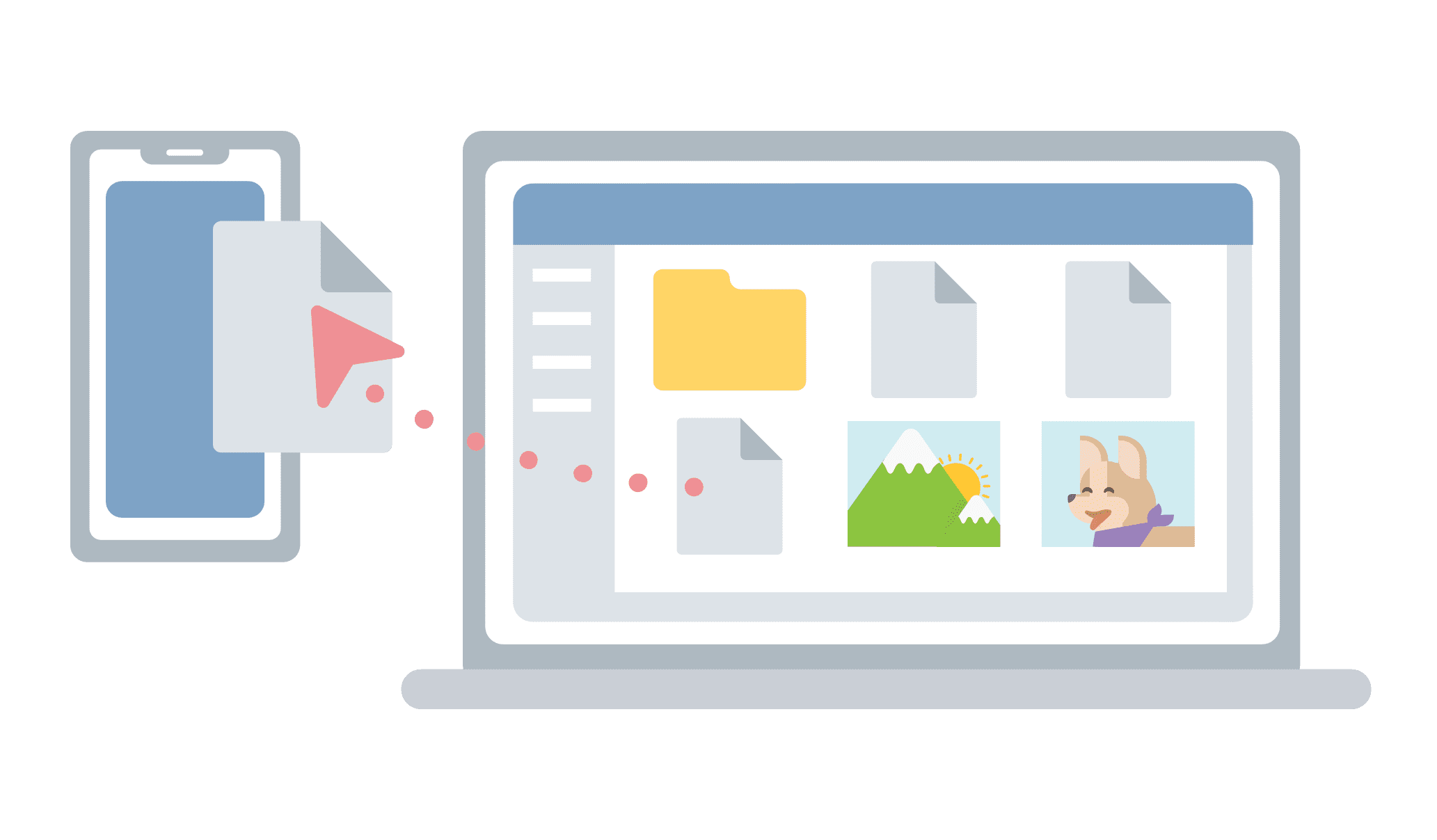
คุณสมบัติลิงก์ไปยัง Windows ในสมาร์ทโฟน Samsung รุ่นล่าสุดจะเชื่อมต่อโทรศัพท์กับพีซีที่ใช้ Windows 10 มันนำเสนอวิธีที่ง่ายและสะดวกในการส่งข้อความ จัดการการแจ้งเตือน ซิงค์รูปภาพ และมิเรอร์โทรศัพท์ของคุณบนพีซีของคุณ คุณสมบัตินี้มีเฉพาะในอุปกรณ์ Samsung Galaxy S10, S10+, S10e, S10 5G และ Fold ในบางตลาดทั่วโลก แต่ซัมซุงก็มี เพิ่งขยายความพร้อมใช้งาน ไปยังอุปกรณ์อื่นๆ
ระหว่างการเปิดตัวซีรีส์ Galaxy S20 Microsoft ประกาศว่าจะนำ รองรับการลากและวางไฟล์ ระหว่างสมาร์ทโฟน Samsung Android และพีซี Windows 10 ฟีเจอร์นี้กำลังเปิดตัวใน Windows Insiders
คุณสมบัติลากและวางรองรับการถ่ายโอนไฟล์ทุกประเภท แต่คุณไม่สามารถลากและวางโฟลเดอร์ได้ แถมยังโอนได้เท่านั้น ครั้งละไม่เกิน 100 ไฟล์ และแต่ละไฟล์ต้องมีขนาดไม่เกิน 512MB คุณสมบัติการลากและวางไฟล์ต้องใช้สมาร์ทโฟน Samsung ที่ใช้ Link To Windows เวอร์ชัน 1.5 หรือสูงกว่า โทรศัพท์และพีซีของคุณต้องเชื่อมต่อกับเครือข่าย Wi-Fi เดียวกัน
นี่คือการทำงานของคุณสมบัตินี้:
การลากไฟล์จากโทรศัพท์ของคุณไปยังพีซี:
หมายเหตุ: ขณะนี้คุณสามารถลากจาก .ของโทรศัพท์ได้ รูปภาพ แอพหรือจาก Samsung ไฟล์ของฉัน แอพเท่านั้น
ในการลากจากไฟล์ของฉัน:
1. เมื่อคุณเปิดแล้ว หน้าจอโทรศัพท์ ใน แอปโทรศัพท์ของคุณ, ใช้เมาส์เพื่อนำทางไปยังโฟลเดอร์ใน ไฟล์ของฉัน.
2. กดที่ไฟล์ค้างไว้จนกระทั่งมีเครื่องหมายถูกปรากฏขึ้น จากนั้นจึงปล่อย หากคุณต้องการเลือกไฟล์เพิ่มเติม คุณสามารถทำได้โดยแตะที่ไฟล์เหล่านั้น
3. ใช้เมาส์เพื่อกดค้างที่ไฟล์ที่คุณเลือกอีกครั้ง แล้วภาพขนาดย่อจะปรากฏขึ้น ลากไฟล์ไปยังตำแหน่งที่คุณต้องการบนพีซีของคุณ เคอร์เซอร์จะเปลี่ยนเพื่อแสดงเมื่อคุณสามารถวางไฟล์ได้
ในการลากจากแอพคลังภาพ:
1. เมื่อคุณเปิดแล้ว หน้าจอโทรศัพท์ในแอพโทรศัพท์ของคุณ ใช้เมาส์เพื่อนำทางไปยัง อัลบัม และเลือกอย่างใดอย่างหนึ่ง
2. กดที่รูปภาพค้างไว้จนกระทั่งมีเครื่องหมายถูกปรากฏขึ้น จากนั้นจึงปล่อย หากคุณต้องการเลือกรูปภาพเพิ่มเติม คุณสามารถทำได้โดยแตะที่รูปภาพเหล่านั้น
3. ใช้เมาส์กดค้างที่รูปภาพที่คุณเลือกค้างไว้ แล้วภาพขนาดย่อจะปรากฏขึ้น ลากรูปภาพไปยังตำแหน่งที่คุณต้องการบนพีซีของคุณ เคอร์เซอร์จะเปลี่ยนเป็นพูดว่า คัดลอก เมื่อคุณสามารถดรอปได้
การลากไฟล์จากพีซีของคุณไปยังโทรศัพท์ของคุณ
1. เมื่อคุณเปิดแล้ว หน้าจอโทรศัพท์ ใน แอปโทรศัพท์ของคุณใช้เมาส์เพื่อเลือกไฟล์ที่คุณต้องการโอนและลากไปที่หน้าต่างแอปโทรศัพท์ของคุณ เคอร์เซอร์จะเปลี่ยนเป็นพูดว่า คัดลอก เมื่อคุณสามารถดรอปได้
2. ปล่อยเมาส์และไฟล์ของคุณจะเริ่มถ่ายโอน ตัวบ่งชี้ความคืบหน้าจะแสดงขึ้นสองสามวินาที
ที่มา: ไมโครซอฟท์


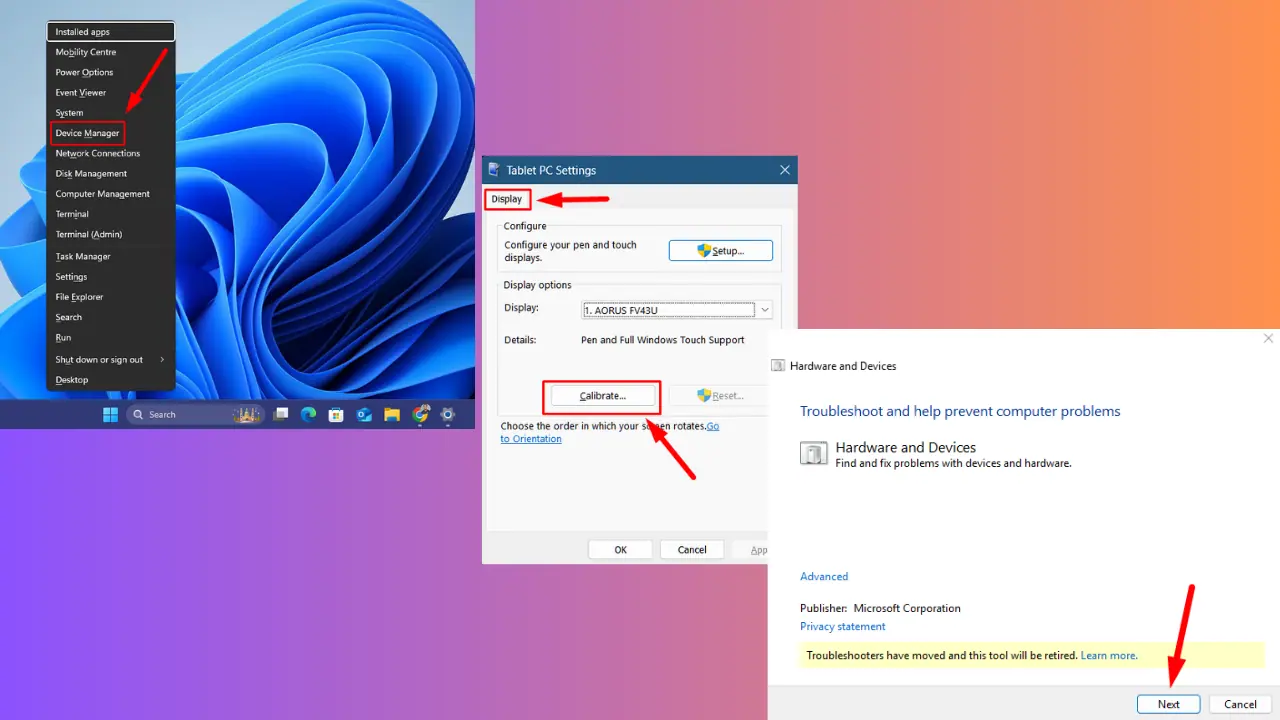






ฟอรั่มผู้ใช้
ข้อความ 0